画面全体を埋めるためのウィンドウの最大化
多くの場合、デスクトップの「不動産」をすべて使用して特定のウィンドウを表示したい場合があります。そのウィンドウには多くのデータやコントロールが含まれている場合もあれば、他のウィンドウが目を引くことに気を取られたくない場合もあります。いずれにせよ、ウィンドウを最大化して画面全体に表示することは非常に便利であり、非常に簡単に行うことができます。
ほとんどのウィンドウには、右上隅に3つのウィンドウ制御ボタンがあります。 (図1を参照)
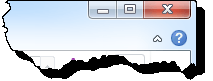
図1.3つのウィンドウ制御ボタン。
これらのボタンは、左から右に、ウィンドウを最小化、最大化、および閉じるためにそれぞれ使用されます。ウィンドウを最大化するには、中央のウィンドウコントロールボタンをクリックするだけです。その後、ウィンドウはすぐに画面全体に表示されます。また、ウィンドウコントロールボタンに微妙な変化が生じます。ウィンドウを最大化すると、最大化ボタンが復元ボタンになります。 (図2を参照)
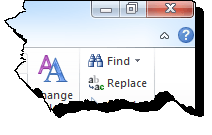
図2.最大化の代わりに復元を示すウィンドウ制御ボタン。
中央のボタンをクリックすると、最大化されたウィンドウが以前のサイズと位置に戻ります。
ウィンドウを最大化するもう1つの方法は、ウィンドウのタイトルバーをクリックしてモニターの上部にドラッグすることです。そこにあると、画面いっぱいに広がるアウトラインが表示されます。マウスボタンを離すと、ウィンドウが最大化されていることがわかります。元のサイズに戻すには、タイトルバーをクリックして上部からドラッグします。
ウィンドウを最大化する3番目の方法は、ウィンドウのタイトルバーをダブルクリックすることです。もう一度ダブルクリックすると、復元が実行されます。
マウスの代わりにキーボードショートカットを使用する場合は、Windows +上矢印を押すとアクティブなウィンドウも最大化され、Windows +下矢印を押すと復元が実行されます。
最後に、Windows 7を使用していて、ディスプレイの利用可能なすべてのインチを実際に出力したい場合は、F11キーを押します。これにより、アクティブなウィンドウが最大化されるだけでなく、ウィンドウのタイトルバーとタスクバーが非表示になり、ウィンドウのコンテンツを表示するためのスペースができるだけ広くなります。 Escキーを押して、全画面モードを終了します。
このヒント(12165)は、Windows 7、8、および10に適用されます。